Mit "Zylinder" erzeugen Sie einen Zylinder, den Sie an seiner Hauptachse segmentieren können.

Beispiele für Zylinder
Prozeduren
So erstellen Sie einen Zylinder:
- Wählen Sie in der Erstellungsgruppe "Standard-Grundkörper"
 "Zylinder" aus.
"Zylinder" aus.
- Ziehen Sie die Maus in einem beliebigen Ansichtsfenster, um den Radius der Grundfläche zu definieren. Lassen Sie anschließend die Maustaste los, um den Radius festzulegen.
- Ziehen Sie die Maus entweder nach oben oder unten, um eine Höhe in positiver oder negativer Richtung zu bestimmen.
- Klicken Sie mit der Maustaste, um die Höhe festzulegen und den Zylinder fertigzustellen.
Benutzeroberfläche
Rollout Erstellungsmethode
- Kante
-
Starten Sie den Zylinder, indem Sie aus dessen Durchmesser heraus ziehen.
- Zentrieren
-
Starten Sie den Zylinder, indem Sie aus dessen Radius heraus ziehen.
Rollout Parameter
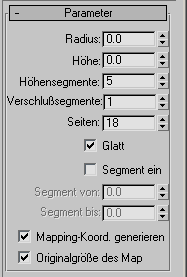
Die Standardeinstellungen erzeugen einen glatten Zylinder mit 18 Seiten, dessen Drehpunkt sich in der Mitte der Grundfläche befindet. Es verfügt über fünf Höhensegmente und ein Verschlusssegment. Wenn Sie die Form des Rohrs später nicht ändern möchten (beispielsweise mit dem Modifikator "Biegen"), sollten Sie "Höhensegmente" auf 1 setzen, um die Komplexität der Szene zu reduzieren. Wenn Sie vorhaben, die Enden des Rohrs zu ändern, sollten Sie eventuell die Einstellung für "Verschlusssegmente" erhöhen.
- Radius
-
Legt den Radius des Zylinders fest.
- Höhe
-
Bestimmt das Maß entlang der Mittelachse. Bei negativen Werten wird der Zylinder unter der Konstruktionsebene erstellt.
- Höhensegmente
-
Legt die Anzahl der Unterteilungen entlang der Hauptachse des Zylinders fest.
- Verschlusssegmente
-
Legt die Anzahl konzentrischer Unterteilungen um die Mitte der oberen oder unteren Fläche des Zylinders fest.
- Seiten
-
Legt die Anzahl der Flächen um die Außenseite des Zylinders fest. Wenn die Option "Glatt" aktiviert ist, werden höhere Werte als echte Kreise schattiert und gerendert. Wenn die Option "Glatt" deaktiviert ist, entstehen bei kleineren Werten regelmäßige, mehreckige Objekte.
- Glatt
-
Die Flächen des Zylinders werden miteinander verschmolzen, und er wird in Ansichtsfenstern glatt gerendert.
- Segment ein
-
Aktiviert die Segmentfunktion. Vorgabe = Deaktiviert.
Wenn Sie ein Segment erstellen und anschließend die Option "Segment ein" deaktivieren, wird der vollständige Zylinder angezeigt. Sie können mit diesem Kontrollkästchen zwischen den beiden Topologien umschalten.
- Segment von, Segment bis
-
Hier legen Sie die Gradzahl um die lokale Z-Achse von einem Nullpunkt auf der lokalen X Achse fest.
Bei beiden Einstellungen verschieben positive Werte das Ende des Segments gegen den Uhrzeigersinn und negative Werte im Uhrzeigersinn. Sie können jede der beiden Einstellungen zuerst vornehmen. Wenn sich die Enden treffen, erscheint wieder der ganze Zylinder.
- Mapping-Koord. generieren
-
Erstellt die zum Anwenden von Map-Materialien auf den Zylinder notwendigen Koordinaten. Vorgabe = Aktiviert.
- Originalgröße des Map
-
Diese Option steuert die Skalierungsmethode für auf das Objekt angewendete Textur-Mapping-Materialien. Die Skalierungswerte werden von den Einstellungen unter "Originalskalierung verwenden" im Rollout "Koordinaten" des angewendeten Materials festgelegt. Vorgabe = Deaktiviert.